
win8怎么重装系统?win8作为一款比较新颖的操作系统,用户对win8还是比较陌生的,经常会误操作,然后出现系统故障,这时候就需要重装系统了。下面就来看看win8系统重装的教程吧,
1、装机吧一键重装系统软件,电脑装机无压力,在这就可以下载安装win8系统啦。

2、我们选择的是我们win8系统下载安装。

3、等待系统镜像下载完成。
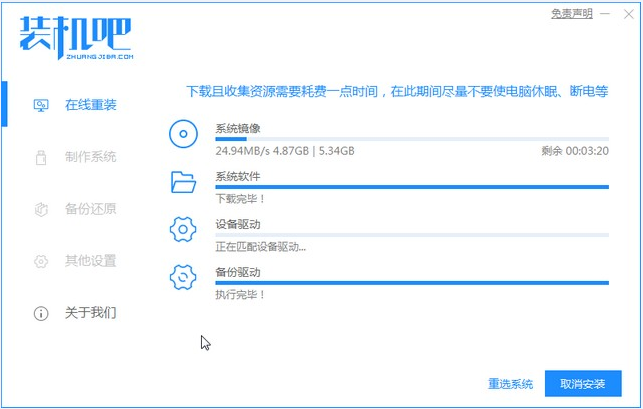
4、下载好之后进行环境部署,环境部署完毕之后我们要重启电脑进行安装了。

5、重启电脑后会出现windows启动管理器界面,我们选择第二个进入电脑的pe安装系统。

6、在电脑的pe界面中打开装机吧工具然后后继续进行系统的安装。

7、安装完成之后我们点击立即重启电脑。

8、重启之后就是我们的win8系统啦,如下图。

以上就是win8系统重装的步骤教程啦,希望能帮助到大家。





